怎么用PS软件把照片扶正?
1、用PS软件打开需要处理的照片

2、CTRL+J复制一层

3、在左侧工具栏中找到标尺工具
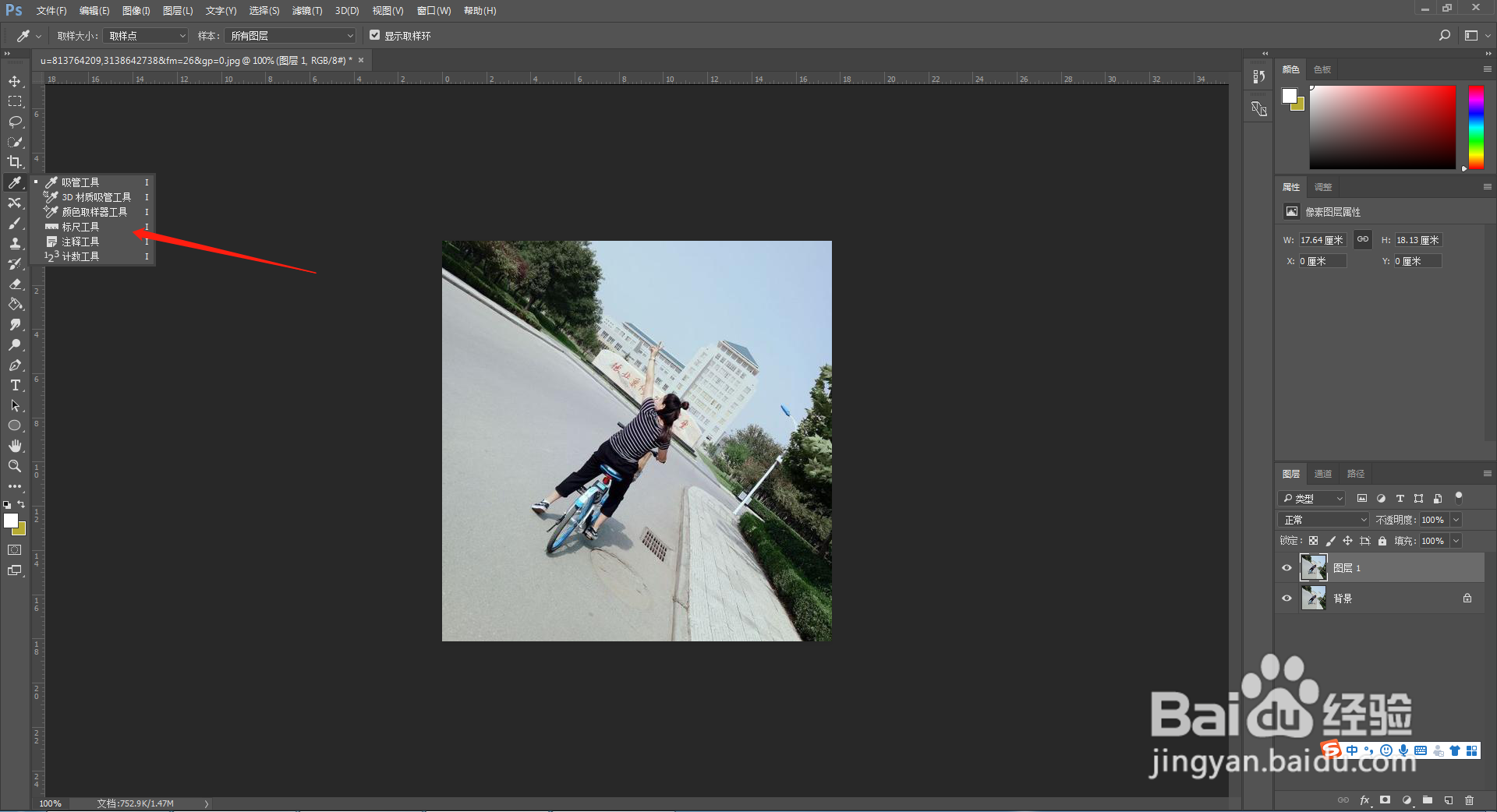
4、沿着人物画一条直线
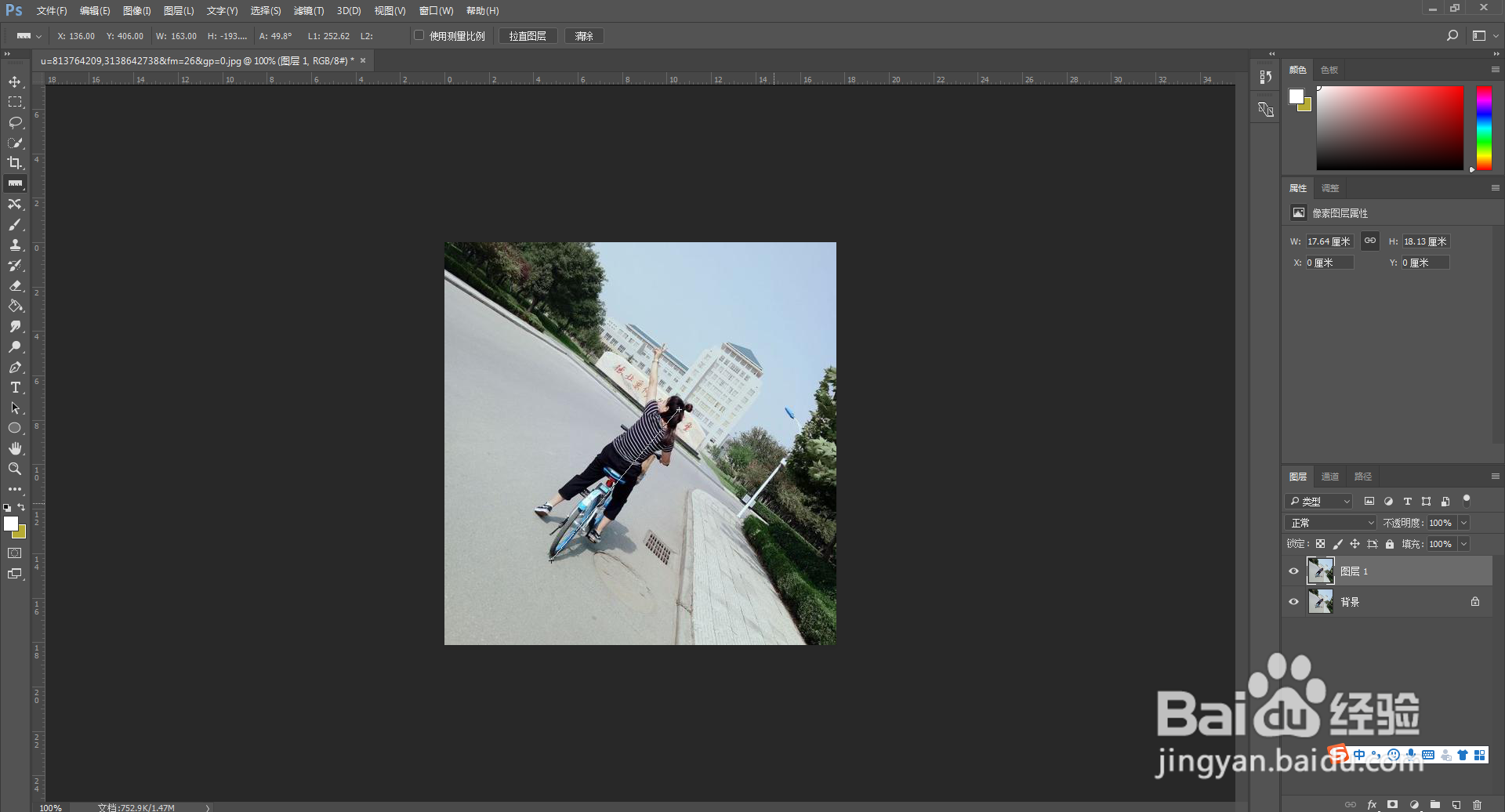
5、然后点击上方的拉直图层

6、即可看到照片调正了,但是四个角还有空隙

7、把原图层的小眼睛取消,选择工具栏中的魔棒工具
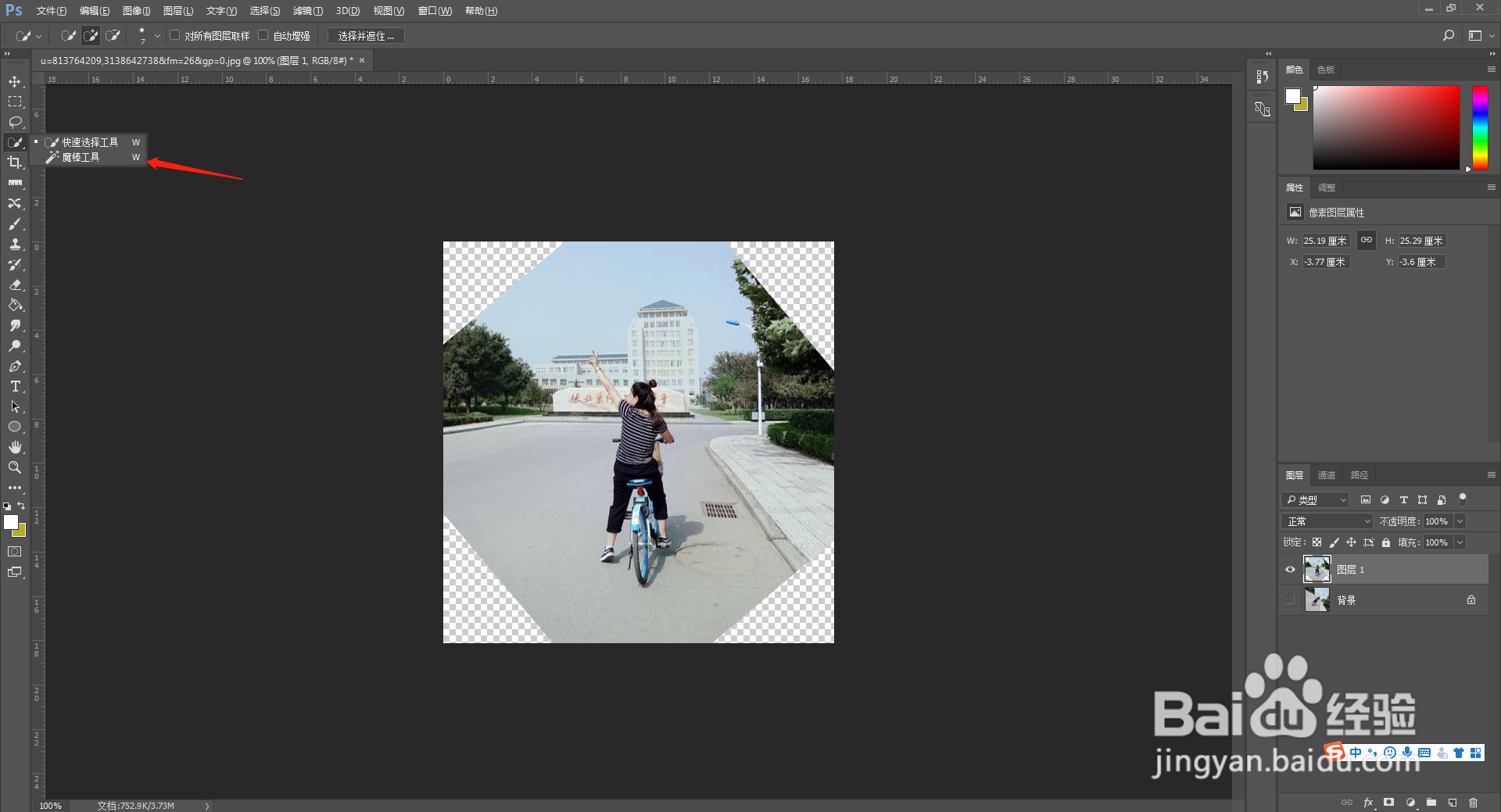
8、框选其中一个空白的角
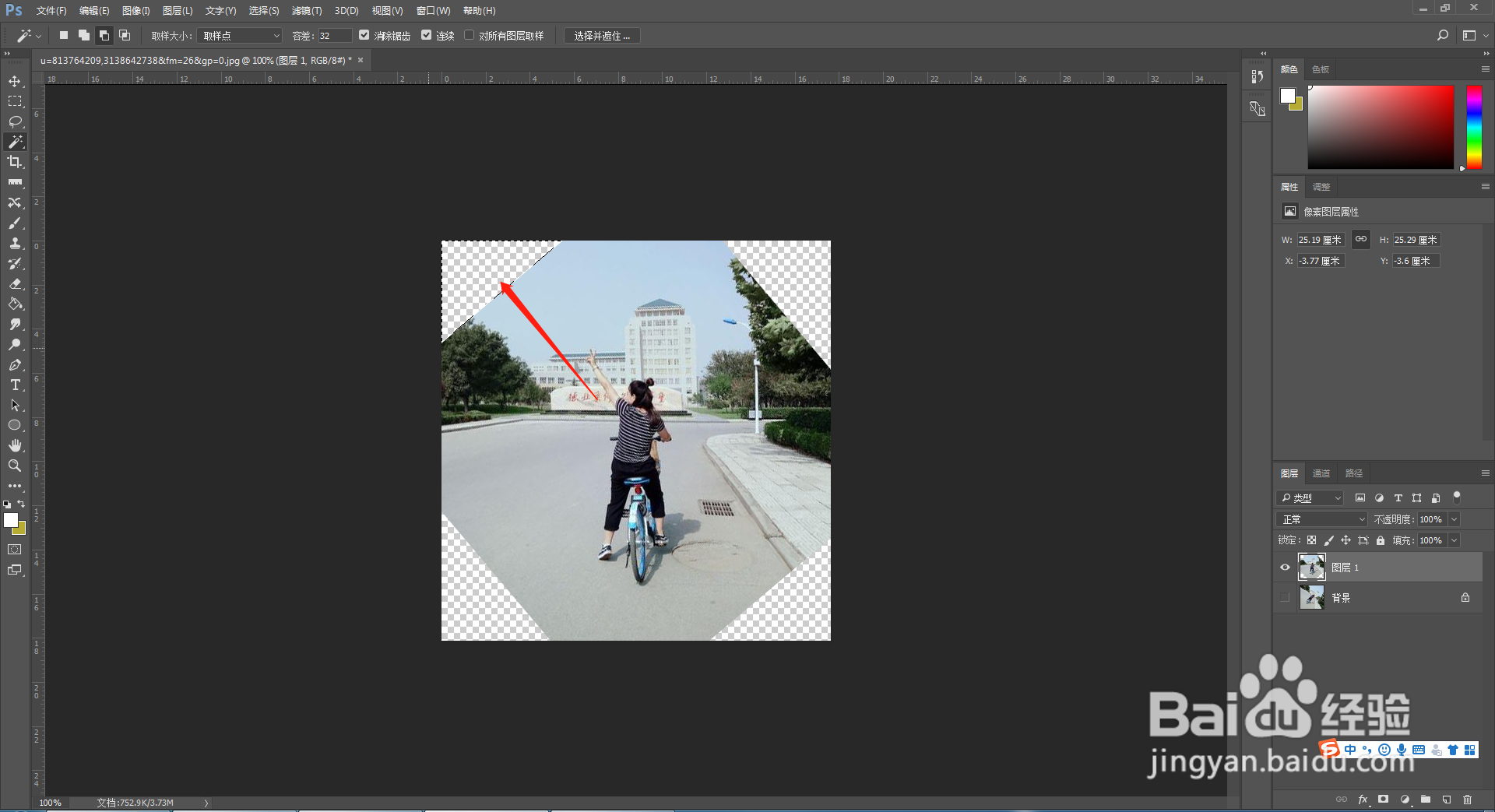
9、执行编辑-填充命令,选择内容识别,确定即可
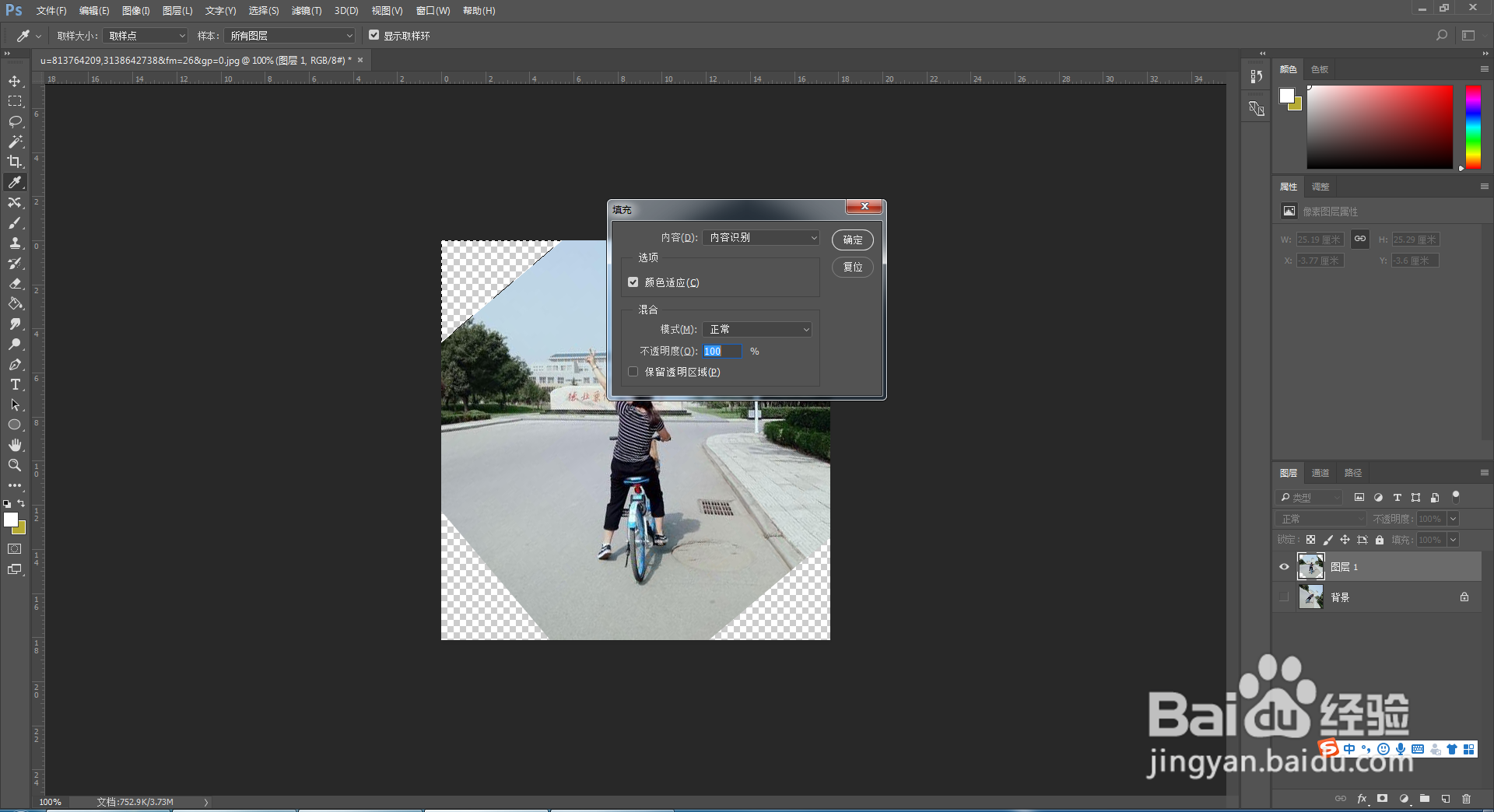
10、然后看到其中一个角已经完美填充起来。其他的角依次执行此操作
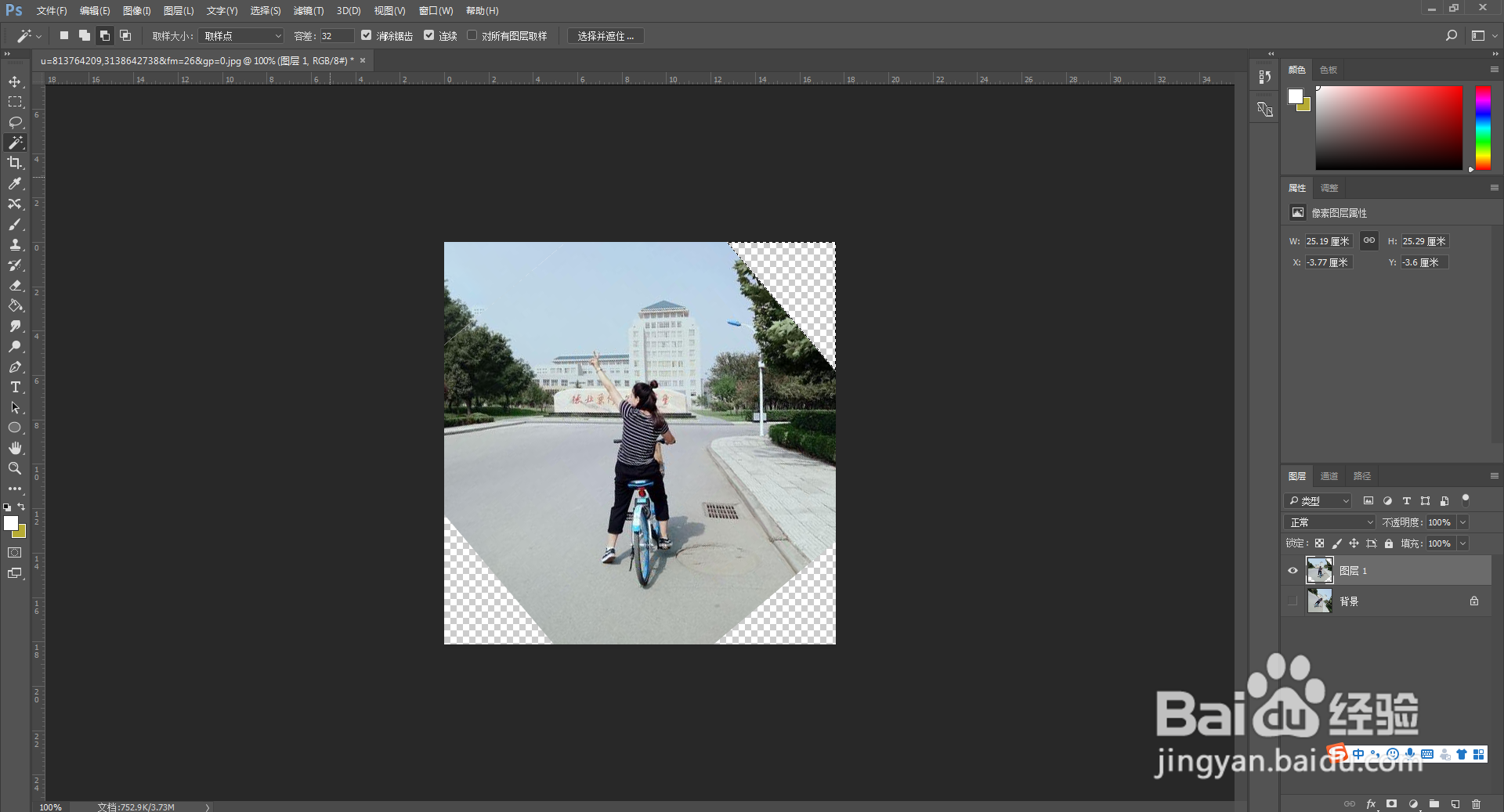
声明:本网站引用、摘录或转载内容仅供网站访问者交流或参考,不代表本站立场,如存在版权或非法内容,请联系站长删除,联系邮箱:site.kefu@qq.com。
阅读量:159
阅读量:188
阅读量:64
阅读量:58
阅读量:174